- Hvorfor bliver Total War WARHAMMER 3 ved med at crashe?
- 1. Tjek Systemkrav
- Minimum systemkrav:
- Anbefalede systemkrav:
- 2. Opdater grafikdrivere
- 3. Opdater Windows
- 4. Kør spillet som administrator
- 5. Luk baggrundsløbende opgaver
- 6. Indstil høj prioritet i Task Manager
- 7. Geninstaller DirectX (seneste)
- 8. Deaktiver Windows Firewall eller Antivirus Program
- 9. Indstil høj ydeevne i strømstyring
- 10. Luk spillet fra baggrundsapps
- 11. Geninstaller Microsoft Visual C++ Runtime
- 12. Udfør en ren opstart
- 13. Prøv at deaktivere overlejringsapps
- 14. Bekræft integriteten af spilfiler på Steam / Bethesda
- 15. Deaktiver CPU- eller GPU-overclocking
- 16. Opdater Total War WARHAMMER 3-spil
- Hvordan opdaterer jeg Total War 3 til den nyeste version?
- Kan jeg køre Total War Warhammer III på min computer?
- Bliver Warhammer 3 ved med at gå ned, når kampagnen indlæses?
- Hvordan repareres Total War Warhammer 3, der går ned efter patching?
- Har Total War 3 problemer med ydeevnen?
- Hvorfor bliver min Warhammer 3 ved med at gå ned ved opstart?
- Er Total War Warhammer 3 nedbrudt på Steam?
- Hvordan ordner jeg Total War 3, der bliver ved med at gå ned?
- Sådan rettes Total War Warhammer 3 fejl 3 på pc?
- Har du brug for alle 3 samlede krigsspil for at spille Immortal empires?
- Er Total War Warhammer 3 et turbaseret spil?
- Hvad er systemkravene til Total War Warhammer 3?
Total War: Warhammer III er et turbaseret strategi- og taktik-videospil i realtid udviklet af Creative Assembly og udgivet af Sega. Det er en del af Total War-serien, og den tredje, der foregår i Games Workshops fiktionelle Warhammer Fantasy-univers. Selvom pc-spillere for det meste har anmeldt dette spil positivt på Steam-platformen, rapporterer nogle af de uheldige Total War WARHAMMER 3-spillere nedbrudsproblemer på deres pc. Hvis du også er en af de berørte spillere og ønsker at løse problemet, så tjek vores guide til at rette nedbrudsproblemet på Total War WARHAMMER 3.
Så hvis du også er et af ofrene, så sørg for at følge denne fejlfindingsvejledning for at løse problemet fuldstændigt. Her har vi delt et par mulige løsninger, der burde hjælpe dig. I disse dage er pc-spil og endda konsolspil tilbøjelige til at starte nedbrud eller ikke lancere problemer overhovedet, som ikke er begrænset til udviklerne. Det ser ud til, at flere problemer eller årsager ved spillernes ende også kan forårsage problemer med opstartsnedbrud.
Hvorfor bliver Total War WARHAMMER 3 ved med at crashe?
Som vi allerede har nævnt, kan der være flere årsager til, at opstarten går ned, eller at spillet ikke starter problemer overhovedet. Såsom problemer med den inkompatible pc-konfiguration, en forældet grafikdriver, en forældet Windows-version, en forældet DirectX-version eller endda en forældet spilversion osv. kan forårsage flere konflikter med spillets lancering. Mens de manglende eller beskadigede spilfiler, overlejringsapps osv. kan udløse sådanne problemer.
Derudover ser det ud til, at den forældede spilstarter, unødvendige baggrundsopgaver, startapps, antivirus- eller sikkerhedssoftwareproblemer, problemer med Visual C++ Redistributables osv. kan blive andre mulige årsager, der skal rettes fuldstændigt. Så lad os komme ind i det uden at spilde mere tid.
Reklame
Fix: Total War WARHAMMER 3-lyden virker ikke, eller lyden afbrydes
1. Tjek Systemkrav
Sørg for, at du har den kompatible pc-konfiguration, så Total War WARHAMMER 3-spillet kører korrekt uden nogen form for problemer.
Annoncer
Minimum systemkrav:
- OS: Windows 7 64-bit
- Processor: Intel i3/Ryzen 3-serien
- Hukommelse: 6 GB RAM
- Grafik: Nvidia GTX 900/AMD RX 400-serien | Intel Iris Xe grafik
- DirectX: Version 11
- Opbevaring: 120 GB ledig plads
Anbefalede systemkrav:
- OS: Windows 10 64-bit
- Processor: Intel i5/Ryzen 5-serien
- Hukommelse: 8 GB RAM
- Grafik: Nvidia GeForce GTX 1660 Ti/AMD RX 5600-XT
- DirectX: Version 11
- Opbevaring: 120 GB ledig plads
2. Opdater grafikdrivere
Det er altid nødvendigt at opdatere grafikdrivere på dit Windows-system for at køre alle programmer glat. At gøre dette:
- Højreklik på den Startmenu at åbne op for Hurtig adgangsmenu.
- Klik på Enhedshåndtering fra listen.
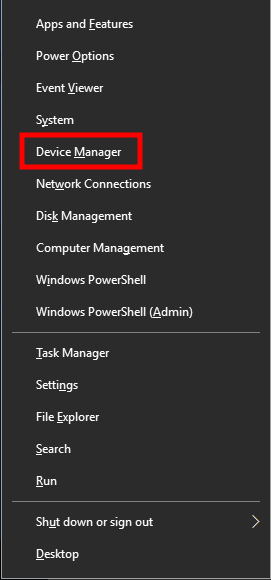
- Nu, Dobbeltklik på den Skærmadaptere kategori for at udvide listen.
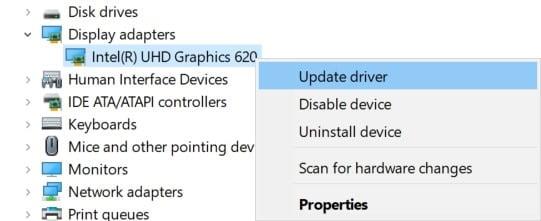
Annoncer
- Derefter Højreklik på navnet på det dedikerede grafikkort.
- Vælg Opdater driver > Vælg Søg automatisk efter drivere.
- Hvis der er en tilgængelig opdatering, vil den automatisk downloade og installere den nyeste version.
- Når du er færdig, skal du sørge for at genstarte din computer for at ændre effekter.
Alternativt kan du manuelt downloade den seneste version af grafikdriveren og installere den direkte fra den officielle hjemmeside til din grafikkortproducent. Nvidia-grafikkortbrugere kan opdatere GeForce Experience-appen via Nvidias officielle websted. I mellemtiden kan AMD-grafikkortbrugere besøge AMD-webstedet for det samme.
3. Opdater Windows
Opdatering af Windows OS build er altid afgørende for pc-brugere såvel som pc-spillere for at reducere systemfejl, kompatibilitetsproblemer og nedbrud.I mellemtiden indeholder den seneste version for det meste yderligere funktioner, forbedringer, sikkerhedsrettelser og mere. At gøre det:
Annoncer
- Trykke Windows + I nøgler til at åbne op Windows-indstillinger menu.
- Klik derefter på Opdatering og sikkerhed > Vælg Søg efter opdateringer under Windows opdatering afsnit.
- Hvis der er en funktionsopdatering tilgængelig, skal du vælge Download og installer.
- Det kan tage et stykke tid at fuldføre opdateringen.
- Når du er færdig, genstart din computer for at installere opdateringen.
4. Kør spillet som administrator
Sørg for at køre spillets exe-fil som administrator for at undgå brugerkontokontrol vedrørende privilegieproblemer. Du bør også køre Steam-klienten som administrator på din pc. At gøre dette:
- Højreklik på den Total War WARHAMMER 3 exe genvejsfil på din pc.
- Vælg nu Ejendomme > Klik på Kompatibilitet fanen.
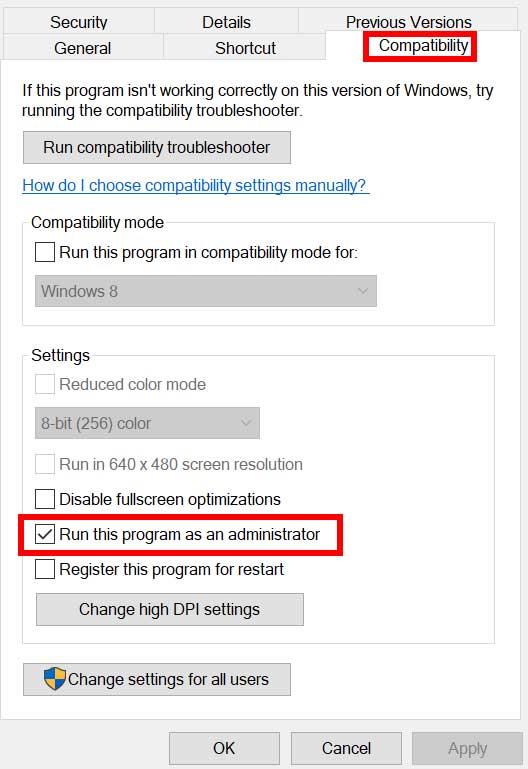
- Sørg for at klikke på Kør dette program som administrator afkrydsningsfeltet for at markere det.
- Klik på ansøge og vælg Okay for at gemme ændringer.
Sørg også for at udføre de samme trin for Steam-klienten. Det skulle hjælpe dig med at løse Total War WARHAMMER 3-problemet på din pc.
5. Luk baggrundsløbende opgaver
Unødvendige baggrundsopgaver eller programmer kan æde en masse systemressourcer som CPU eller hukommelsesbrug, der bogstaveligt talt reducerer systemets ydeevne. Derfor opstår problemer med opstart, der går ned, halter, ikke indlæser ret ofte. Du skal blot lukke alle de unødvendige baggrundsopgaver helt. At gøre dette:
- Trykke Ctrl + Shift + Esc nøgler til at åbne op Jobliste.
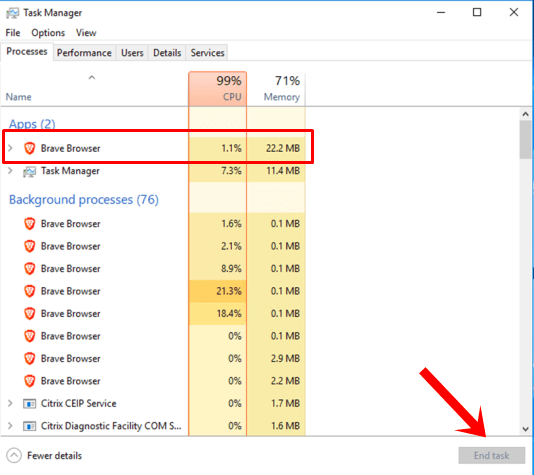
- Klik nu på Processer fanen > Klik for at vælge opgaver, der unødigt kører i baggrunden og bruger nok systemressourcer.
- Klik på Afslut opgave at lukke den en efter en.
- Når du er færdig, genstart dit system.
Nu kan du kontrollere, om du har rettet Total War WARHAMMER 3 Crashing på din pc eller ej. Hvis ikke, følg den næste metode.
6. Indstil høj prioritet i Task Manager
Gør dit spil prioritet i det højere segment via Task Manager for at fortælle dit Windows-system om at køre spillet korrekt. At gøre dette:
- Højreklik på den Startmenu > Vælg Jobliste.
- Klik på Processer fanen > Højreklik på den Total War WARHAMMER 3 spil opgave.
- Vælg Indstil prioritet til Høj.
- Luk Task Manager.
- Kør endelig Total War WARHAMMER 3-spillet for at kontrollere, om det går ned på pc eller ej.
7. Geninstaller DirectX (seneste)
Du bør prøve at geninstallere den seneste version af DirectX fra officielle Microsoft-websted på din pc/laptop. Du skal bare downloade og installere DirectX-installationspakken og køre den. Husk, at du skal bruge DirectX 12 eller nyere for at køre Total War WARHAMMER 3-spillet korrekt.
8. Deaktiver Windows Firewall eller Antivirus Program
Chancerne er høje nok til, at din standard Windows Defender Firewall-beskyttelse eller et tredjeparts antivirusprogram måske forhindrer de igangværende forbindelser eller spilfiler i at køre korrekt. Så sørg for midlertidigt at deaktivere eller deaktivere realtidsbeskyttelse og firewallbeskyttelse. Så bør du prøve at køre spillet for at kontrollere, om Total War WARHAMMER 3 Crashing on PC-problemet er blevet rettet eller ej. At gøre dette:
- Klik på Startmenu > Indtast firewall.
- Vælg Windows Defender Firewall fra søgeresultatet.
- Klik nu videre Slå Windows Defender Firewall til eller fra fra venstre rude.
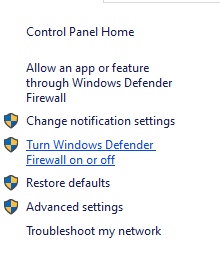
- En ny side åbnes > Vælg Sluk Windows Defender Firewall (anbefales ikke) mulighed for både Private og offentlige netværksindstillinger.
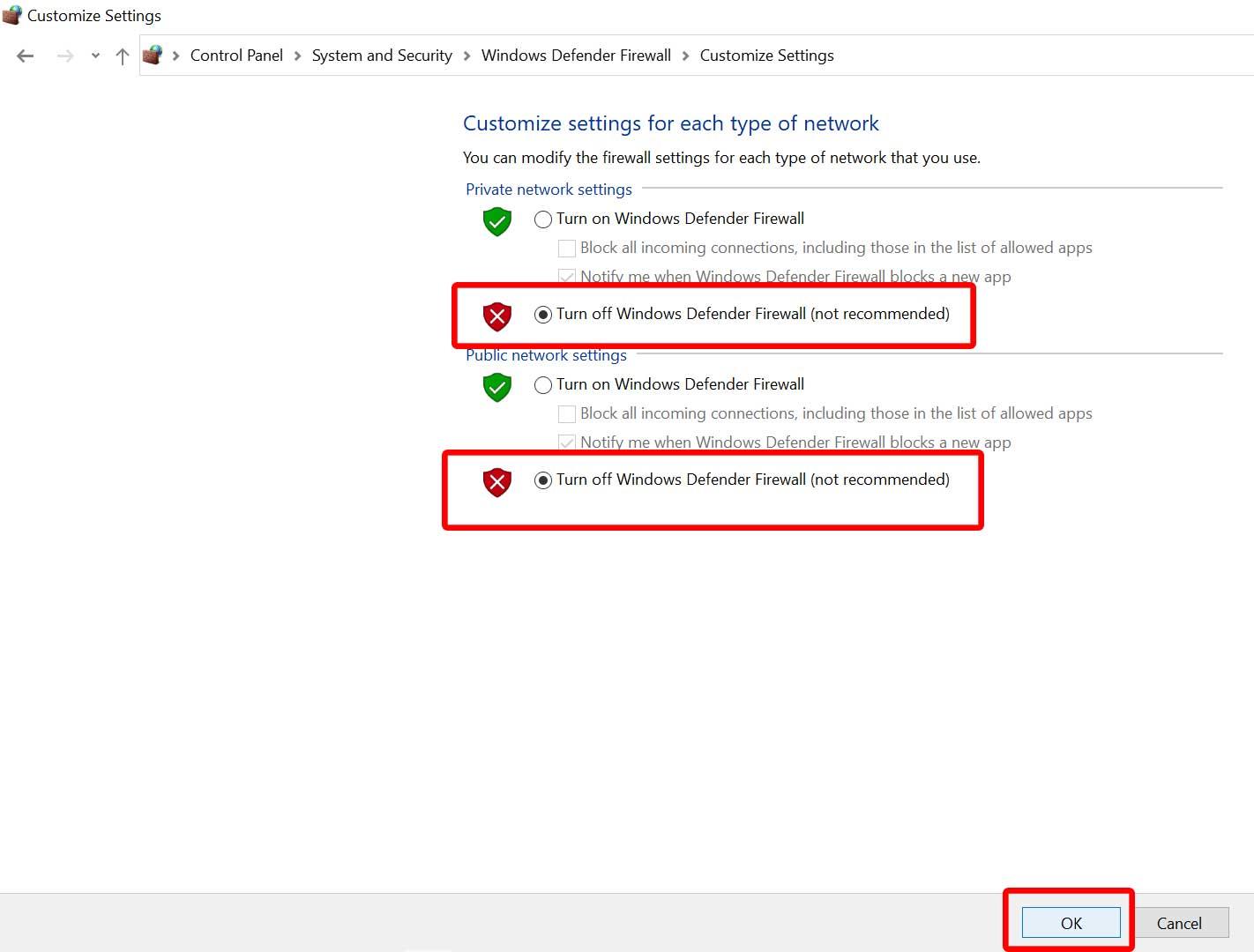
- Når du er valgt, skal du klikke på Okay for at gemme ændringer.
- Til sidst skal du genstarte din computer.
På samme måde skal du også slukke for Windows-sikkerhedsbeskyttelsen. Bare følg nedenstående trin:
- Trykke Windows + I nøgler til at åbne Windows-indstillinger menu.
- Klik på Opdatering og sikkerhed > Klik på Windows sikkerhed fra venstre rude.
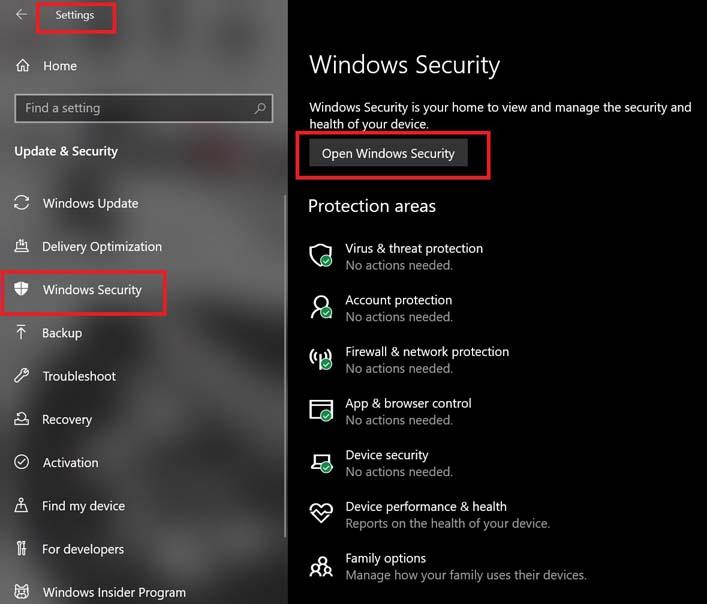
- Klik nu på Åbn Windows Security knap.
- Gå til Virus- og trusselsbeskyttelse > Klik på Administrer indstillinger.
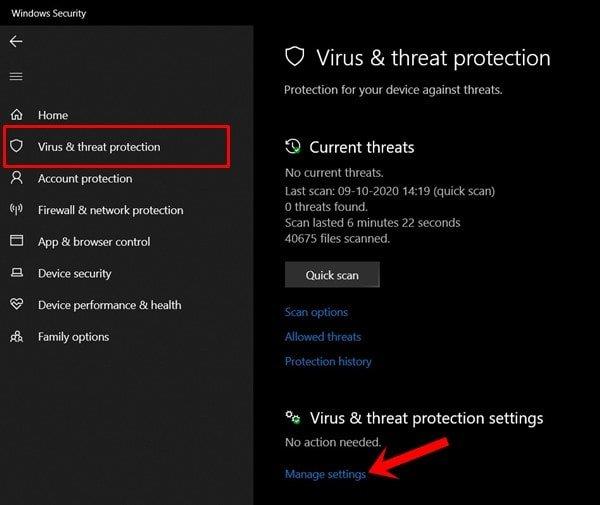
- Dernæst skal du simpelthen sluk det Real time beskyttelse skifte.
- Hvis du bliver bedt om det, klik på Ja at komme videre.
- Derudover kan du også slukke sky-leveret beskyttelse, Sabotagebeskyttelse Hvis du vil.
9. Indstil høj ydeevne i strømstyring
Hvis i tilfælde af, dit Windows-system kører på Balanceret tilstand i Strømstyring, skal du blot indstille højtydende tilstand for bedre resultater. Selvom denne mulighed vil tage højere strømforbrug eller batteriforbrug. At gøre dette:
- Klik på Startmenu > Indtast Kontrolpanel og klik på den fra søgeresultatet.
- Gå nu til Hardware og lyd > Vælg Strømindstillinger.
- Klik på Høj ydeevne for at vælge det.
- Sørg for at lukke vinduet og lukke computeren helt ned. For at gøre dette skal du klikke på Startmenu > Gå til Strøm > Lukke ned.
- Når din computer er helt slukket, kan du tænde den igen.
Dette burde løse problemet med Total War WARHAMMER 3 Crashing på din pc i de fleste tilfælde. Men hvis ingen af metoderne virkede for dig, følg den næste.
10. Luk spillet fra baggrundsapps
Hvis Total War WARHAMMER 3-spillet på en eller anden måde stadig oplever problemer, skal du sørge for at slå det fra fra Background Apps-funktionen på din pc. For at gøre det,
- Trykke Windows + I nøgler til at åbne Windows-indstillinger menu.
- Klik på Privatliv > Rul ned fra venstre rude, og vælg Baggrundsapps.
- Rul ned og se efter Total War WARHAMMER 3 spiltitel.
- Lige slå kontakten fra ved siden af spiltitlen.
- Når du er færdig, skal du lukke vinduet og genstarte din computer.
Denne metode burde hjælpe dig. Men hvis dette ikke løser problemet, kan du følge den næste metode.
11. Geninstaller Microsoft Visual C++ Runtime
Sørg for at geninstallere Microsoft Visual C++ Runtime på din computer for at løse flere spilproblemer eller fejl fuldstændigt. At gøre det:
- Tryk på Windows tasten fra tastaturet for at åbne Startmenu.
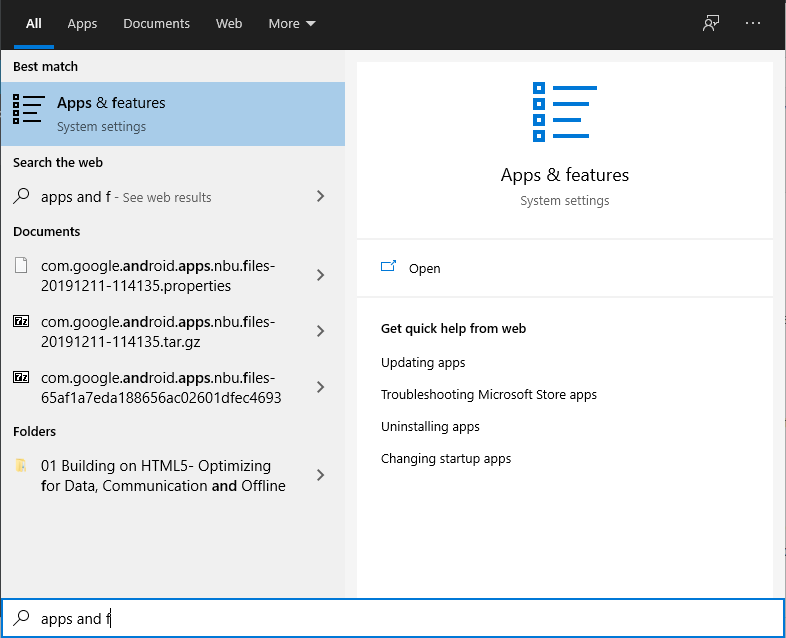
- Type Apps og funktioner og klik på den fra søgeresultatet.
- Find nu Microsoft Visual C++ programmer på listen.
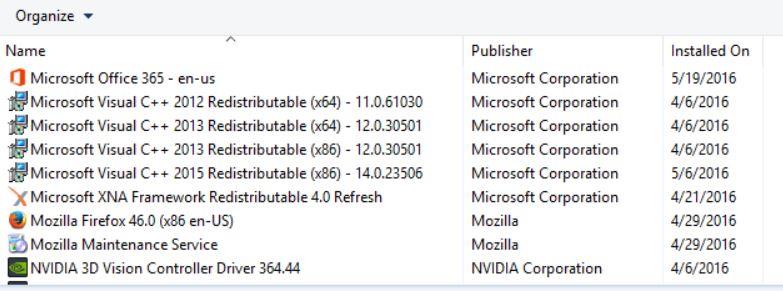
- Vælg hvert program og klik på Afinstaller.
- Besøg officielle Microsoft-websted og download den seneste Microsoft Visual C++ Runtime.
- Når det er gjort, skal du installere det på din computer og genstarte systemet for at ændre effekter.
12. Udfør en ren opstart
Nogle af apps og deres tjenester starter muligvis automatisk, mens du starter systemet med det samme. I så fald vil disse apps eller tjenester helt sikkert bruge en masse internetforbindelse såvel som systemressourcer. Hvis du også føler det samme, skal du sørge for at udføre en ren opstart på din computer for at tjekke for problemet. At gøre det:
- Trykke Windows + R nøgler til at åbne Løb dialog boks.
- Skriv nu msconfig og ramte Gå ind at åbne System konfiguration.
- Gå til Tjenester fanen > Aktiver Skjul alle Microsoft-tjenester afkrydsningsfeltet.
nogle af pc-spillerne rapporterer, at de støder på Total War WARHAMMER 3 Crashing-problemet på pc’en under opstart.
Så hvis du også er et af ofrene, så sørg for at følge denne fejlfindingsvejledning for at løse problemet fuldstændigt. Her har vi delt en
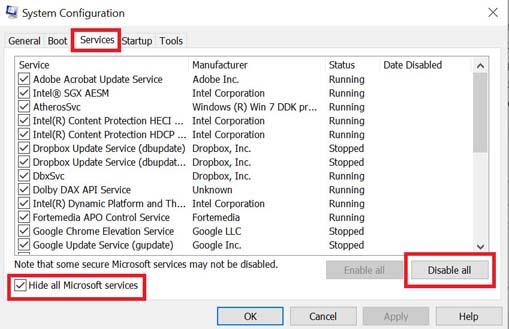
- Klik på Slå alt fra > Klik på ansøge og så Okay for at gemme ændringer.
- Gå nu til Start op fanen > Klik på Åbn Task Manager.
- Task Manager-grænsefladen åbnes. Gå her til Start op fanen.
- Klik derefter på den særlige opgave, som har en større opstartseffekt.
- Når du er valgt, skal du klikke på Deaktiver for at deaktivere dem fra opstartsprocessen.
- Udfør de samme trin for hvert program, der har en større opstartseffekt.
- Når du er færdig, skal du sørge for at genstarte din computer for at anvende ændringer.
13. Prøv at deaktivere overlejringsapps
Det ser ud til, at et par populære apps har deres eget overlejringsprogram, der i sidste ende kan køre i baggrunden og forårsage problemer med spilydelsen eller endda lanceringsproblemer. Du bør slå dem fra for at løse problemet ved at følge nedenstående trin:
Deaktiver Discord Overlay:
- Start Uenighed app > Klik på gear ikon på bunden.
- Klik på Overlejring under App-indstillinger > Tænde for det Aktiver overlejring i spillet.
- Klik på Spil fanen > Vælg Total War WARHAMMER 3.
- Langt om længe, sluk det Aktiver overlejring i spillet skifte.
- Sørg for at genstarte din pc for at anvende ændringer.
Deaktiver Xbox Game Bar:
- Trykke Windows + I nøgler til at åbne Windows-indstillinger.
- Klik på Spil > Gå til Game Bar > Sluk Optag spilklip, skærmbilleder og udsendelse ved hjælp af Game bar mulighed.
Hvis du i tilfældet ikke er i stand til at finde ud af Game Bar-indstillingen, så søg bare efter den fra menuen Windows-indstillinger.
Deaktiver Nvidia GeForce Experience Overlay:
- Start Nvidia GeForce Experience app > Gå over til Indstillinger.
- Klik på Generel fanen > Deaktiver det Overlay i spillet mulighed.
- Til sidst skal du genstarte pc’en for at anvende ændringer og starte spillet igen.
Husk også, at du skal deaktivere nogle andre overlay-apps som MSI Afterburner, Rivatuner, RGB-software eller enhver anden tredjeparts overlay-apps, der altid kører i baggrunden.
14. Bekræft integriteten af spilfiler på Steam / Bethesda
Hvis der i tilfældet er et problem med spilfilerne, og det på en eller anden måde bliver beskadiget eller mangler, skal du sørge for at udføre denne metode for nemt at tjekke for problemet.
Steam-brugere:
- Lancering Damp > Klik på Bibliotek.
- Højreklik på Total War WARHAMMER 3 fra listen over installerede spil.
- Klik nu videre Ejendomme > Gå til Lokale filer.
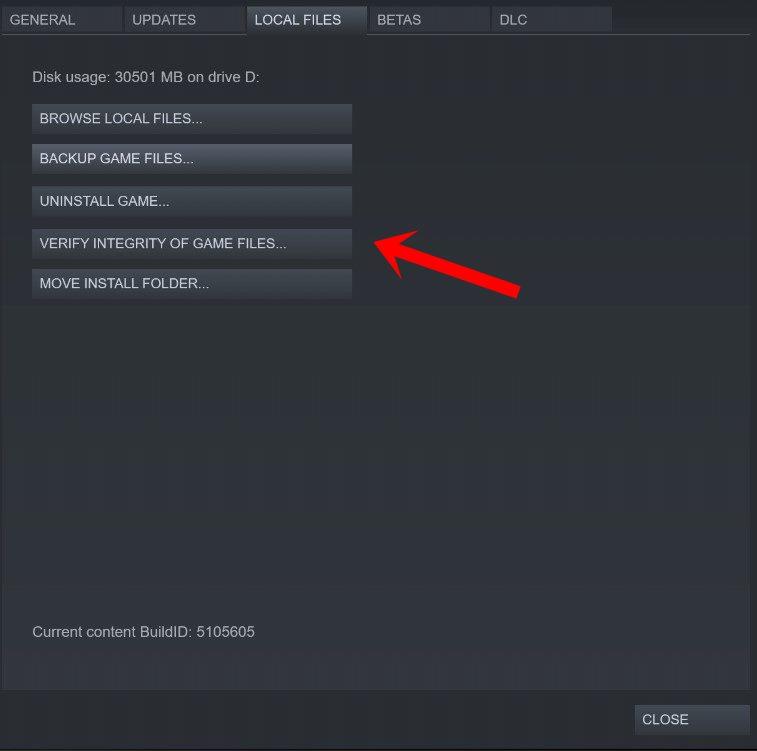
- Klik på Bekræft integriteten af spilfiler.
- Du bliver nødt til at vente på processen, indtil den er fuldført.
- Når du er færdig, skal du bare genstarte din computer.
Epic Launcher-brugere:
15. Deaktiver CPU- eller GPU-overclocking
Det er også værd at nævne ikke at aktivere CPU/GPU-overclocking på din pc, hvis dit spil går ned eller stammer meget.Vi kan forstå, at overclocking af CPU/GPU kan gøre en enorm indflydelse på at forbedre gameplayet, men nogle gange kan det også forårsage problemer med flaskehalsen eller kompatibiliteten. Indstil blot frekvensen til standard for optimal ydeevne.
16. Opdater Total War WARHAMMER 3-spil
Hvis du i tilfælde af, at du ikke har opdateret dit Total War WARHAMMER 3-spil i et stykke tid, så sørg for at følge nedenstående trin for at søge efter opdateringer og installere den seneste patch (hvis tilgængelig). At gøre dette:
Steam-brugere:
- Åbn Damp klient > Gå til Bibliotek > Klik på Total War WARHAMMER 3 fra venstre rude.
- Den søger automatisk efter den tilgængelige opdatering. Hvis der er en tilgængelig opdatering, så sørg for at klikke på Opdatering.
- Det kan tage noget tid at installere opdateringen > Når du er færdig, skal du sørge for at lukke Steam-klienten.
- Til sidst skal du genstarte din pc for at anvende ændringer og derefter prøve at starte spillet igen.
Epic Launcher-brugere:
- Åbn Episk launcher klient > Gå til Bibliotek > Se efter Total War WARHAMMER 3 fra venstre rude.
- På din Total War WARHAMMER 3-applikation skal du trykke på ikonet med tre prikker.
- Sørg for at kontrollere den automatiske opdatering for automatisk at få en ny opdateringsinstallation.
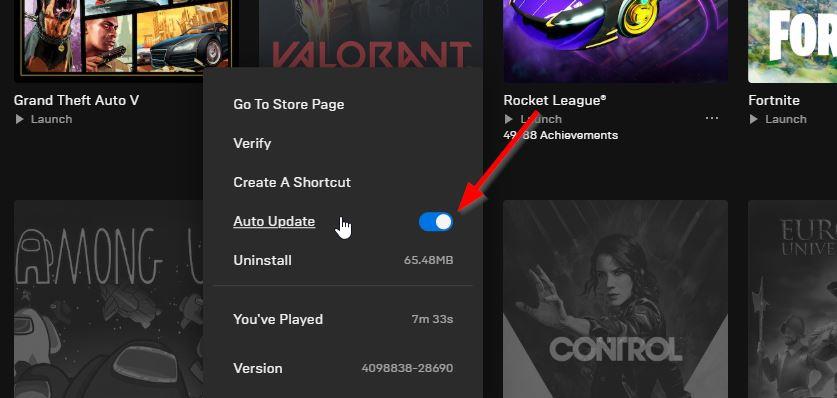
- Den søger automatisk efter den tilgængelige opdatering. Hvis der er en tilgængelig opdatering, så sørg for at klikke på Opdatering.
- Til sidst skal du genstarte din pc for at anvende ændringer og derefter prøve at starte spillet igen
Det er det, gutter. Vi antager, at denne guide var nyttig for dig. For yderligere spørgsmål kan du kommentere nedenfor.
FAQ
Hvordan opdaterer jeg Total War 3 til den nyeste version?
Åbn spillet. Titelskærmen skulle vise dig på Update 2.1.0. Hvis du ikke er i stand til at starte spillet efter at have downloadet opdateringen, skal du sørge for at tilføje (eller tilføje igen) Total War: WARHAMMER III-klienten eller -mappen som en undtagelse til dit firewall- og antivirusprogram. Åbn Steam. Klik på Bibliotek for at se din spilliste.
Kan jeg køre Total War Warhammer III på min computer?
Fix #1: Sørg for, at din pc kan håndtere Total War: Warhammer III-spillet.Ideelt set skal du tjekke din hardware først, før du køber et spil for at sikre, at computeren kan køre det. Dette gælder for dig, især hvis du kører en ældre pc eller bærbar computer, eller hvis du har svag hardware.
Bliver Warhammer 3 ved med at gå ned, når kampagnen indlæses?
Ifølge rapporter sker Warhammer 3, der går ned, når kampagnen indlæses, altid på din pc. Nogle gange bliver Warhammer 3 ved med at gå ned ved opstart. Selv nogle gange går det ned efter patch. Hvis du også løber ind i én situation, er du heldig! I denne guide viser vi dig de optimale løsninger.
Hvordan repareres Total War Warhammer 3, der går ned efter patching?
Korrupte spilfiler kan føre til, at Total War Warhammer 3 går ned efter patch/ved opstart eller ikke indlæses. For at hjælpe dig kan du prøve at verificere integriteten af spilfiler og reparere korruptionen. Start Steam på din pc. Højreklik på Total War: WARHAMMER III i Steam-biblioteket og vælg Egenskaber.
Har Total War 3 problemer med ydeevnen?
Total War: WARHAMMER 3 er nu tilgængelig på Steam og Epic Games. Som den seneste serie i Total War: WARHAMMER-trilogien har spillet tiltrukket tonsvis af pc-spillere. Men ligesom alle andre nylancerede spil er Total War: WARHAMMER 3 stadig ikke fri for nedbrud, hakken og andre problemer med ydeevnen.
Hvorfor bliver min Warhammer 3 ved med at gå ned ved opstart?
Uanset om Total War: WARHAMMER 3 går ned ved opstart eller går ned midt i spillet, kan du finde en løsning, du kan prøve i denne artikel. Problemet med spilnedbrud kan opstå, når nogle spilfiler mangler eller er beskadigede. Hvis du ikke er sikker på, om der er beskadigede spilfiler, skal du blot følge nedenstående trin for at bekræfte spilfilerne først:
Er Total War Warhammer 3 nedbrudt på Steam?
Mange Steam-brugere rapporterer nedbrudsproblemer på det seneste spil fra Creative Assembly. I denne fejlfindingsguide viser vi dig, hvordan du løser problemerne med nedbrud i Steam-versionen af Total War: Warhammer 3-spillet. Hvordan repareres Warhammer 3, der går ned på Steam?
Hvordan ordner jeg Total War 3, der bliver ved med at gå ned?
Klik på de tre prikker under Total War: WARHAMMER III spilflisen, og vælg Bekræft. Afhængigt af størrelsen på spilfilerne kan det tage noget tid at bekræfte alle dine spilfiler. Når verifikationsprocessen er fuldført, skal du starte Total War: WARHAMMER 3 for at se, om den går ned igen.
Sådan rettes Total War Warhammer 3 fejl 3 på pc?
Så det er bedre blot at køre game exe-filen som administrator på din Windows-computer for at kontrollere, om det løser problemet eller ej. For at gøre det: Højreklik på Total War WARHAMMER 3 exe-genvejsfilen på din pc. Sørg for at klikke på afkrydsningsfeltet Kør dette program som administrator for at markere det.
Har du brug for alle 3 samlede krigsspil for at spille Immortal empires?
*Ejere af Total War WARHAMMER III skal eje Total War: WARHAMMER og Total War: WARHAMMER II for at starte deres egen Immortal Empires Campaign. Spillere, der kun ejer WARHAMMER III, kan dog deltage i Immortal Empires multiplayer-kampagner lanceret af en ejer af alle tre spil.
Er Total War Warhammer 3 et turbaseret spil?
Total War: Warhammer III er et turbaseret strategi- og taktik-videospil i realtid udviklet af Creative Assembly og udgivet af Sega. Det er en del af Total War-serien, og den tredje, der foregår i Games Workshops fiktionelle Warhammer Fantasy-univers.
Hvad er systemkravene til Total War Warhammer 3?
Her er Total War: WARHAMMER 3 Systemkrav (minimum) 1 CPU: Intel® Core™ i5-4570 3.20GHz 2 RAM: 6 GB 3 OS: Windows 10 64Bit 4 VIDEOKORT: GeForce GTX 670 2GB | AMD Radeon R7 260X 5 PIXEL SHADER: 5.0 6 VERTEX SHADER: 5.0 7 DEDIKERET VIDEO RAM: 2048 MB Mere …
